Konvertieren, bearbeiten und komprimieren Sie Videos/Audios in über 1.000 Formaten in hoher Qualität.
So konvertieren Sie MP3 einfach und ohne Qualitätsverlust in 3GP
Wenn Sie MP4-Dateien auf einem Telefon mit begrenztem Speicher oder einem älteren Modell abspielen möchten, können Sie MP4 für eine bessere Wiedergabe in 3GP konvertieren. Da das 3GP-Format eine höhere Komprimierung bietet und sich ideal für die Videoübertragung mit begrenztem Datenvolumen eignet, entscheiden sich viele für die Konvertierung von MP4-Dateien in 3GP. Allerdings ist es beim Konvertierungsprozess oft schwierig, das richtige Gleichgewicht zwischen Videoqualität und Dateigröße zu finden. Dieser Artikel stellt drei Methoden zur Konvertierung von MP4 in 3GP mit hoher Qualität vor.
Führerliste
Was ist 3GP? Und warum muss MP4 in 3GP konvertiert werden? Schritte zum Konvertieren von MP4 in 3GP mit einem voll funktionsfähigen Konverter Verwenden Sie das kostenlose Online-Programm ZamZar, um MP4 in 3GP zu konvertieren Einfache Konvertierung von MP4 in 3GP mit Online-Bearbeitung und -EinrichtungWas ist 3GP? Und warum muss MP4 in 3GP konvertiert werden?
Was ist 3GP?
Mit der zunehmenden Verbreitung von Mobiltelefonen hat sich das neue Dateiformat 3GP für einfache Speicherung und Übertragung entwickelt. Der vollständige Name „3rd Generation Partnership Project“ leitet sich vom Designziel des Formats ab: der Optimierung von Mobilfunknetzen der dritten Generation (3G). 3GP-Dateien sind in der Regel kleiner als MP4-Dateien. Es wird nach wie vor häufig für schnelleres Streaming, Downloads und Datenübertragungen über MBMS oder MMS verwendet.
Warum muss MP4 in 3GP konvertiert werden?
• 3GP ist stärker komprimiert als MP4 und kann auf Geräten mit begrenztem Speicherplatz abgespielt werden.
• Aufgrund seiner geringeren Bildqualität und seiner geringeren Größe als MP4 eignet es sich für die Videoübertragung in Umgebungen mit geringer Bandbreite oder begrenzten Datenmengen.
• Es ist mit älteren Handymodellen kompatibler als MP4.
• Das 3GP-Format basiert auf ISO/IEC und ist ein Containerformat, das MP4 sehr ähnlich ist.
Schritte zum Konvertieren von MP4 in 3GP mit einem voll funktionsfähigen Konverter
4Easysoft Total Video Converter ist ein leistungsstarkes Tool für Windows und Mac. Es verwendet einen fortschrittlichen Decoder, um die Originalqualität bei der Konvertierung von MP4 in 3GP zu erhalten und die Dateigröße zu reduzieren. Der Decoder beschleunigt die Konvertierung und ist in wenigen Minuten abgeschlossen. Darüber hinaus unterstützt es über 600 Formate und bietet Videobearbeitungsfunktionen zur individuellen Anpassung.

Die Schritte sind einfach und Sie können MP4 in 3GP, MOV, sogar das YouTube-Format usw. konvertieren.
Es verfügt über anpassbare 3GP-Einstellungen für Codec, Bildrate, Auflösung, Bitrate und mehr.
Fortschrittlicher Decoder garantiert beste Videoqualität und gewährleistet ultraschnelle Video- und Audiokonvertierung.
Es verfügt über umfangreiche Bearbeitungsfunktionen zur Optimierung des Videos nach der Konvertierung von MP4 in 3GP.
100% Sicher
100% Sicher
Schritt 1Öffnen Sie den Konverter und klicken Sie auf „Dateien hinzufügen“, oder ziehen Sie Ihre MP4-Datei in den mittleren Bereich der Benutzeroberfläche.
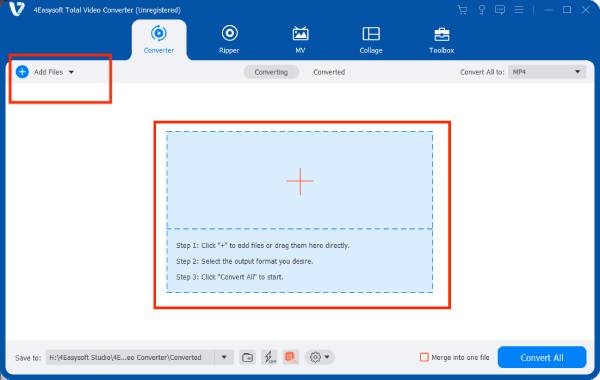
Schritt 2Klicken Sie auf „Alles konvertieren in“, wählen Sie 3GP und klicken Sie auf „Benutzerdefiniertes Profil“, um Encoder, Videoqualität und Bildrate der Ausgabe Ihren Anforderungen anzupassen. Klicken Sie auf „Benutzerdefiniertes Profil“, um die gewünschte Auflösung auszuwählen. Diese wird dann so weit wie möglich angepasst.

Schritt 3Wenn Sie alle Einstellungen vorgenommen haben, klicken Sie auf „Alle konvertieren“ und die Konvertierung von MP4 in 3GP ist abgeschlossen.
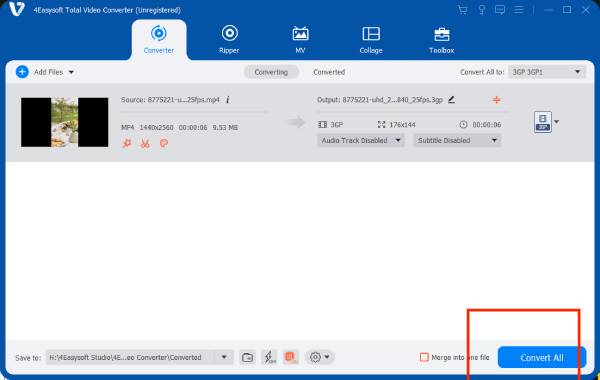
Verwenden Sie das kostenlose Online-Programm ZamZar, um MP4 in 3GP zu konvertieren
Mit Zamzar können Sie MP4 mit wenigen Klicks online in 3GP konvertieren. Der Online-Konverter ist nur für Benutzer gedacht, die keine Bearbeitungsfunktionen benötigen und dringende Situationen bewältigen müssen. Wählen Sie ZamZar. Es ermöglicht eine schnelle und einfache Konvertierung von MP4 in 3GP ohne Qualitätsverlust.
Schritt 1Klicken Sie auf „Dateien auswählen“ und suchen Sie Ihr MP4-Video. Wählen Sie anschließend das Ausgabeformat „3GP“.
Schritt 2Klicken Sie auf „Jetzt konvertieren“ und warten Sie, bis die Konvertierung von MP4 in 3GP erfolgreich abgeschlossen ist. Klicken Sie anschließend auf „Herunterladen“, um die Datei auf Ihrem Gerät zu speichern.
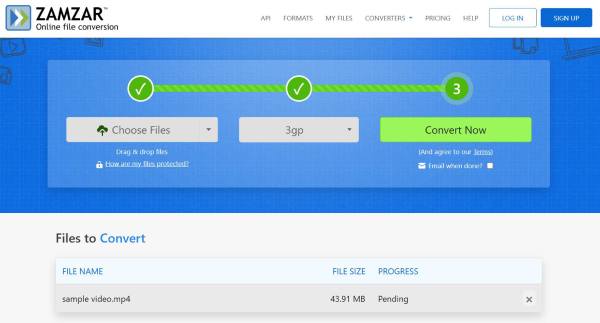
Einfache Konvertierung von MP4 in 3GP mit Online-Bearbeitung und -Einrichtung
Convetio ist ein weiterer Online-Konverter von MP4 zu 3GP, der das Hochladen und Konvertieren von Videos von Instagram unterstützt. Es handelt sich um Convertio mit Bearbeitungsfunktionen wie der Anpassung der Videogröße. Außerdem können Sie Einstellungen für Decoder, Bildrate und Qualität von MP4 zu 3GP anpassen. Es verfügt über SSL-Verschlüsselung zum Schutz Ihrer Privatsphäre und unterstützt die Mehrfachkonvertierung von MP4 zu 3GP.
Schritt 1Klicken Sie auf „Dateien auswählen“ und Sie können auch aus Google Cloud Drive oder Dropbox auswählen.
Schritt 2Klicken Sie auf „Benutzerdefiniertes Profil“, um Auflösung, Qualität, Seitenverhältnis und mehr anzupassen. Wenden Sie die Einstellungen bei Bedarf auf alle Videos an und klicken Sie anschließend auf „Konvertieren“.
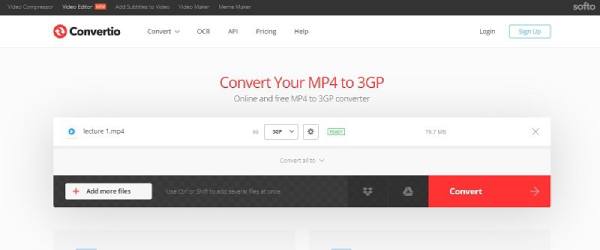
Abschluss
Zusammenfassend lässt sich sagen, dass die Konvertierung von MP4 in 3GP eine effektive Möglichkeit ist, Videos mit älteren Mobilgeräten wie Nokia und Siemens kompatibel zu machen, die Dateigröße zu reduzieren und Speicherplatz zu sparen. Durch die Anpassung von Einstellungen wie Auflösung und Qualität können Sie sicherstellen, dass das konvertierte Video Ihren spezifischen Anforderungen entspricht. Für eine zuverlässige und effiziente Lösung versuchen Sie 4Easysoft Total Video Converter– es bietet anpassbare Optionen, ultraschnelle Konvertierungsgeschwindigkeiten und hervorragende Ausgabequalität, nicht nur für MP4 zu 3GP, sondern auch für eine breite Palette anderer Video- und Audioformate.
100% Sicher
100% Sicher


